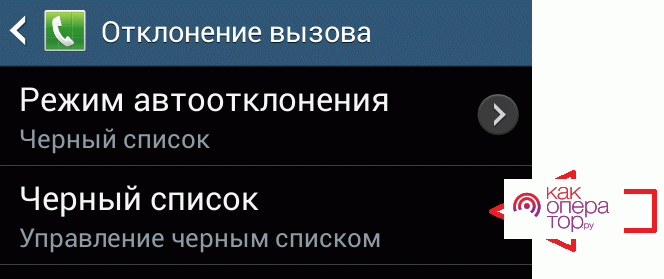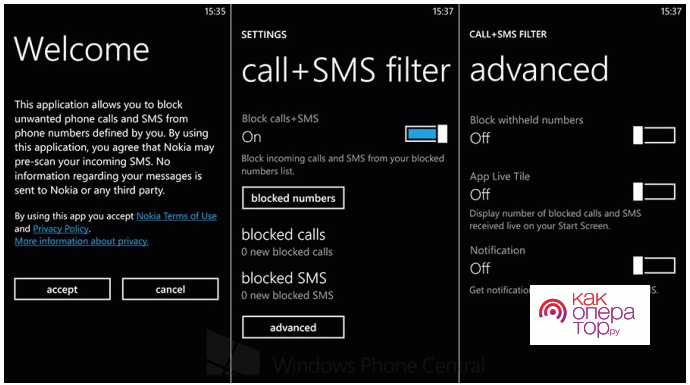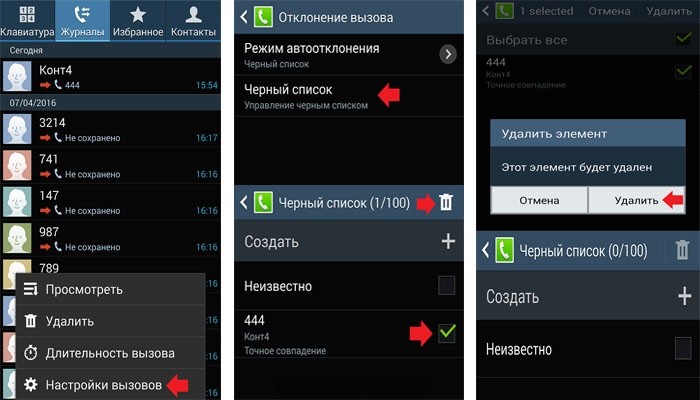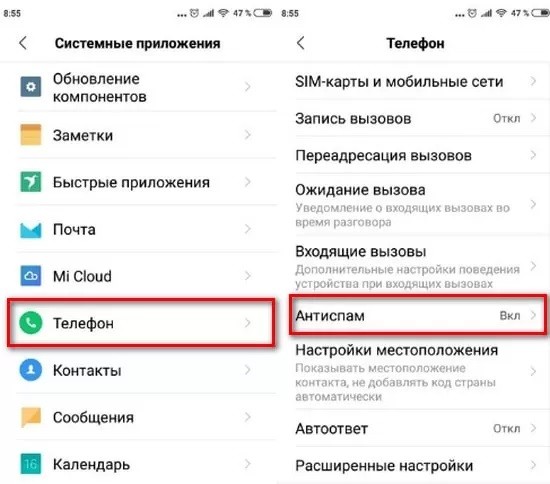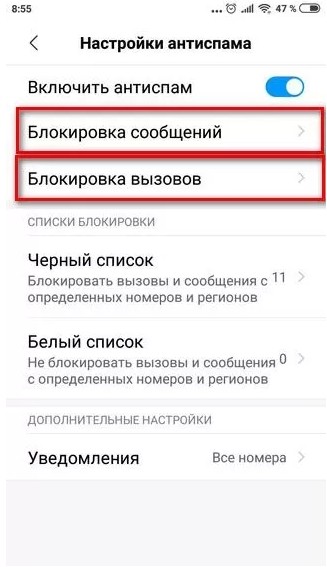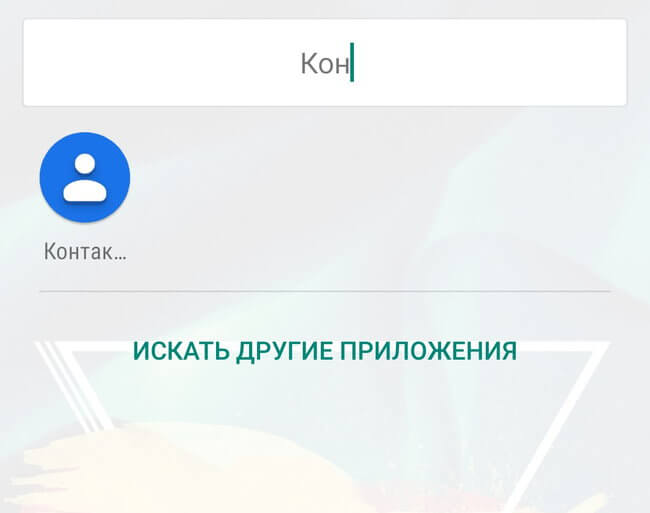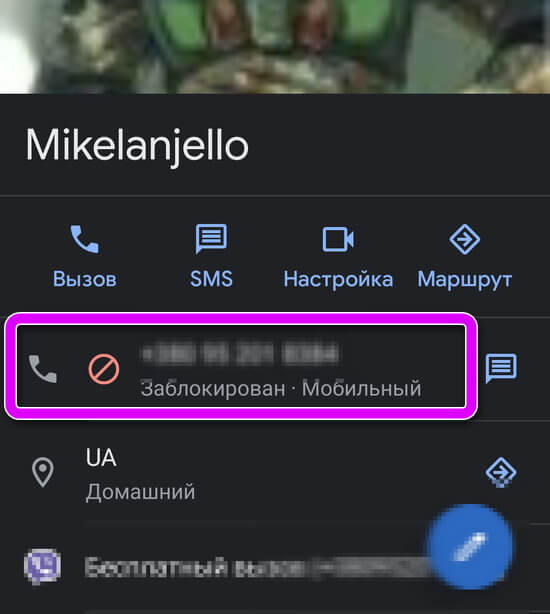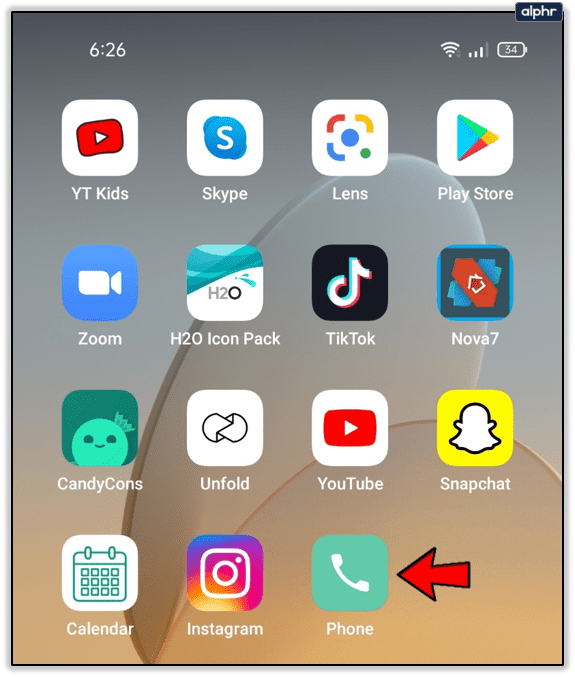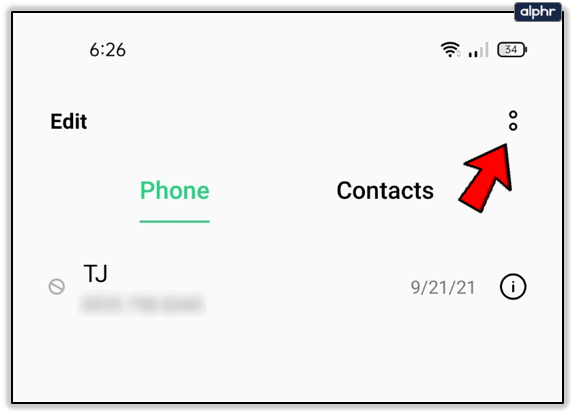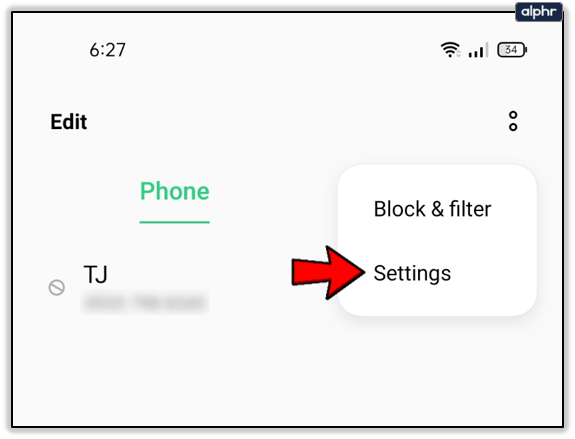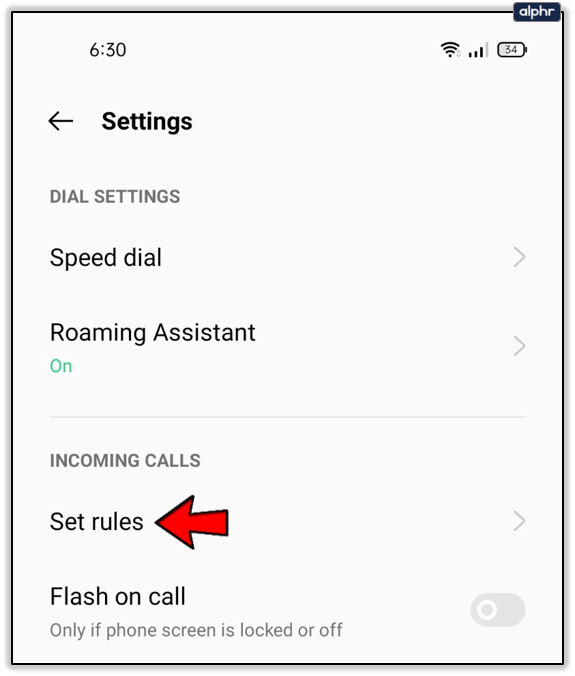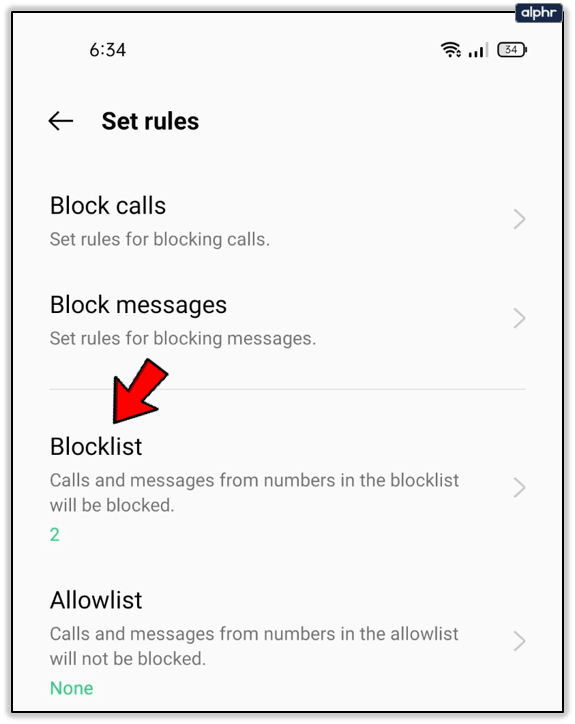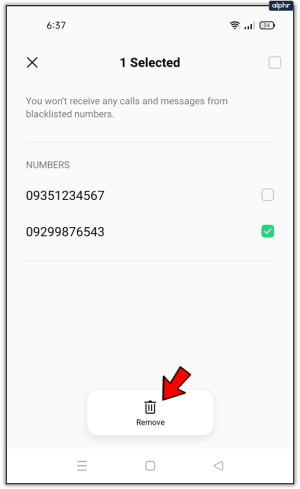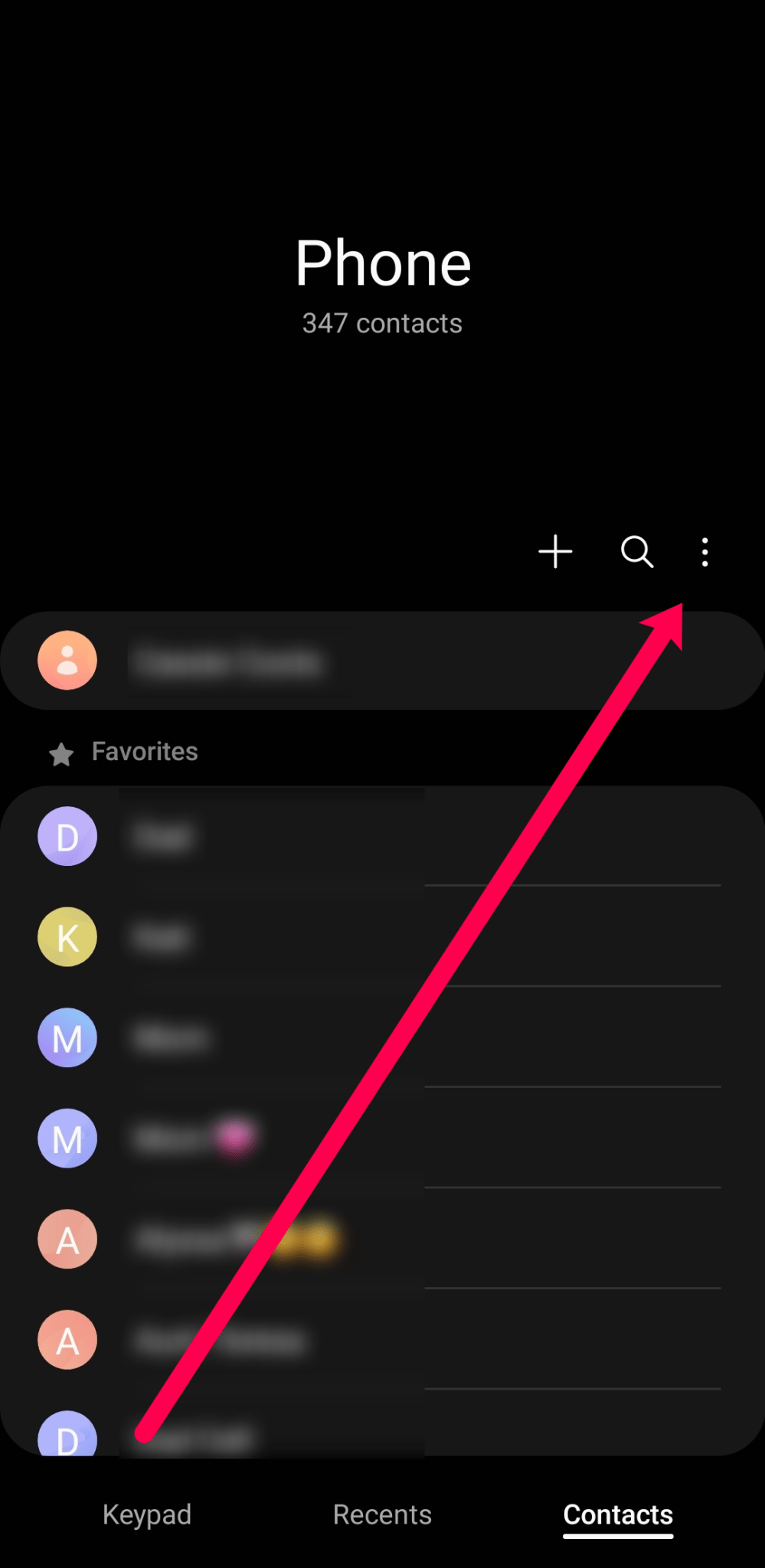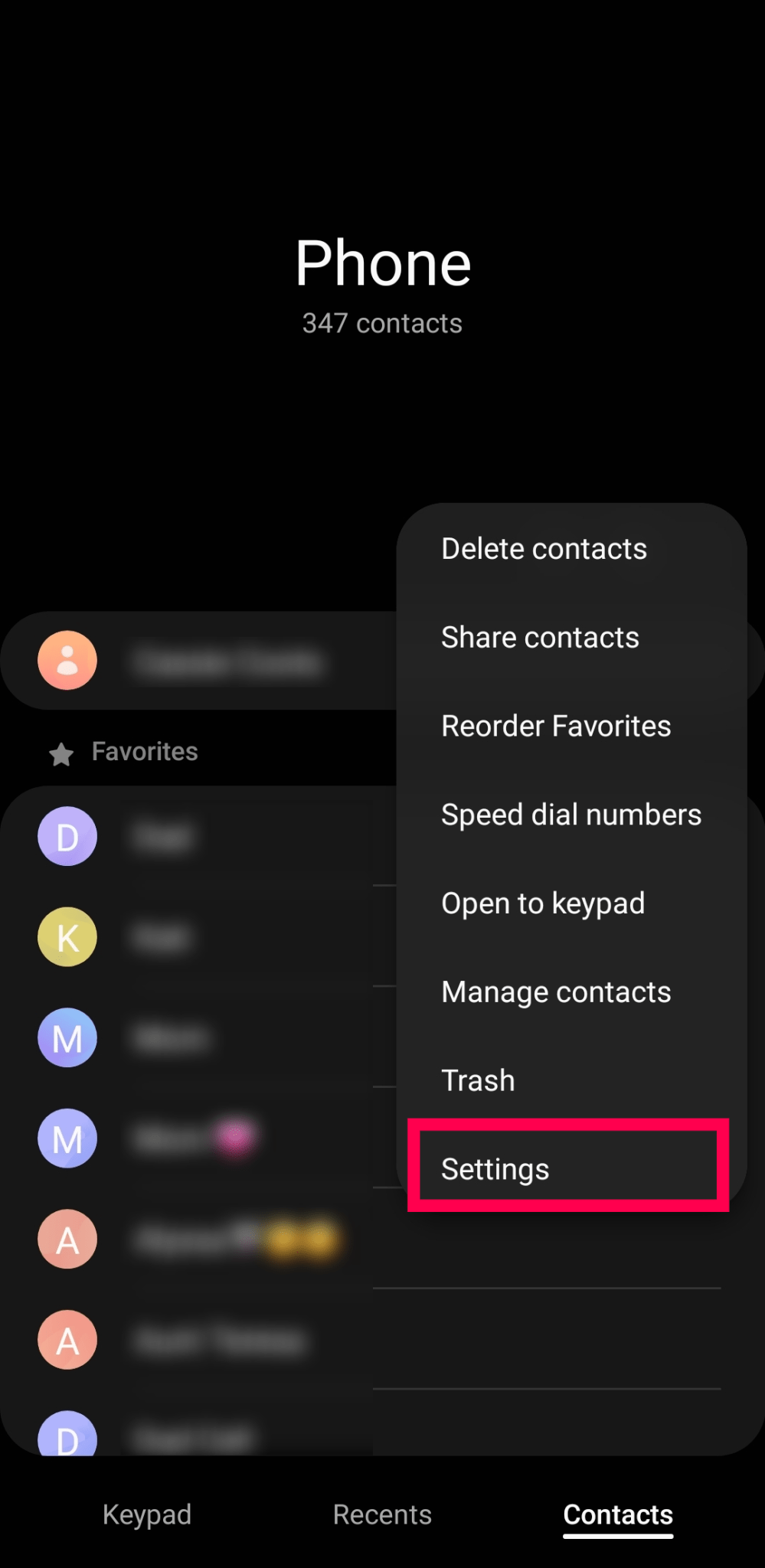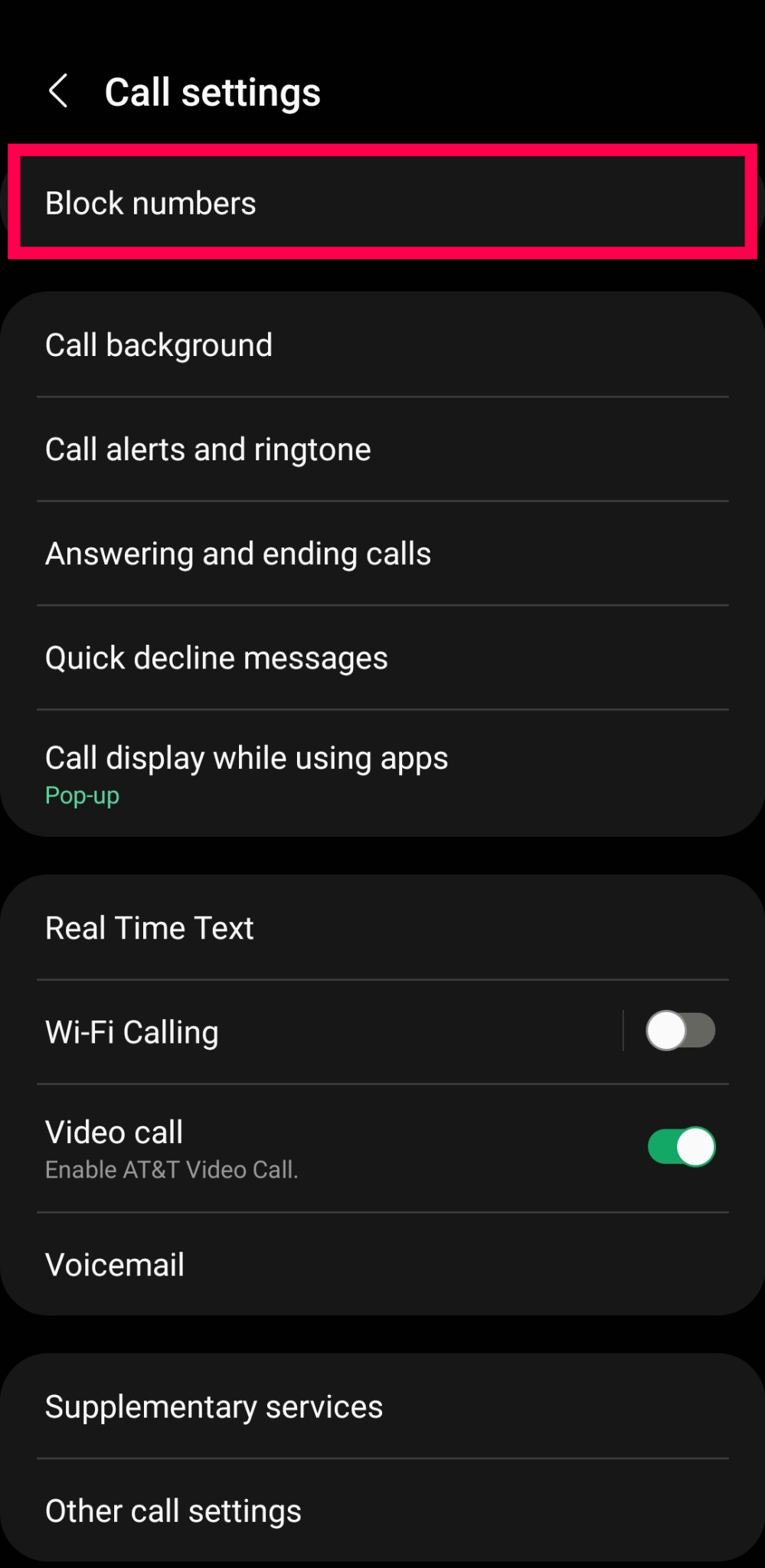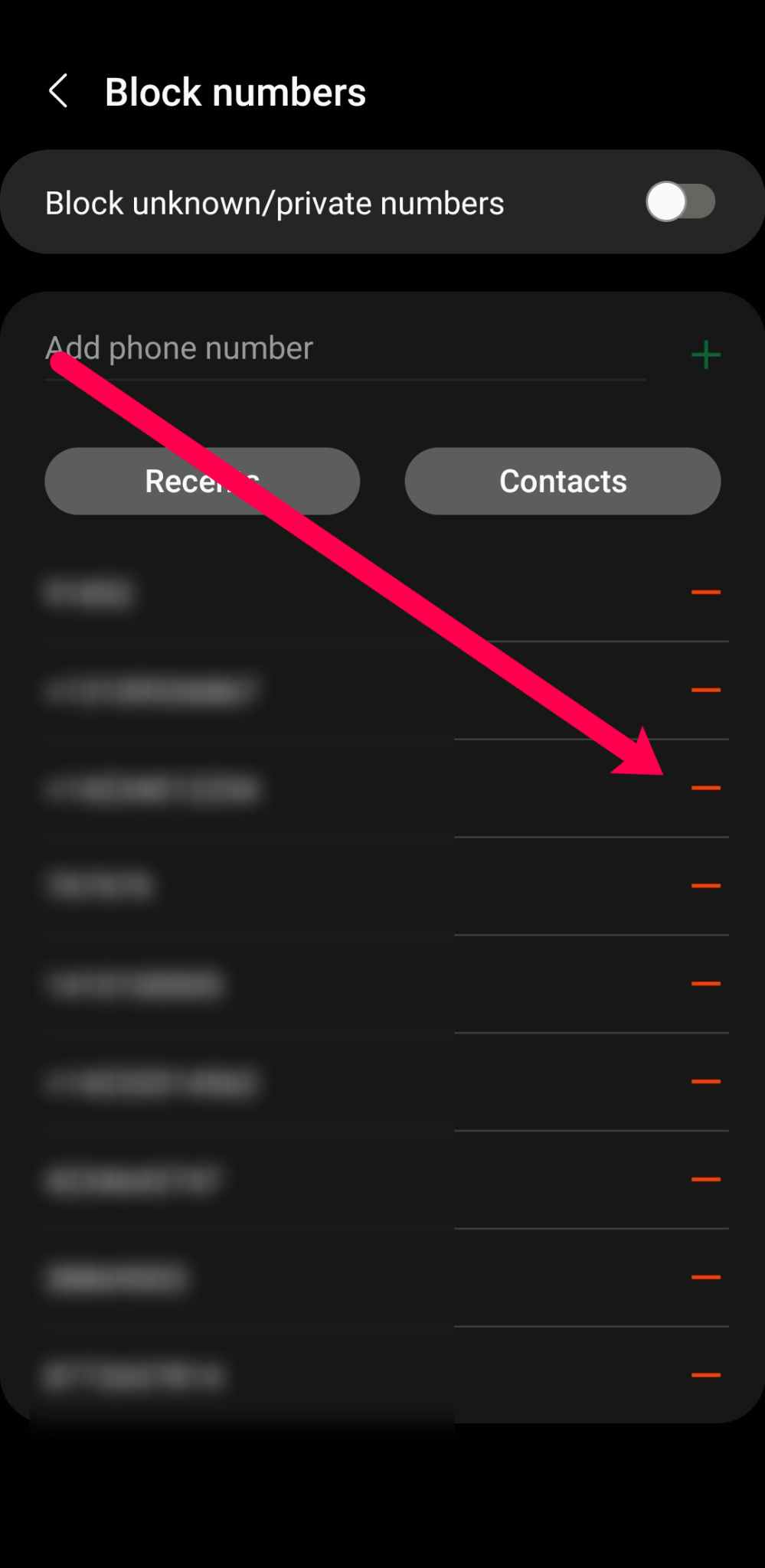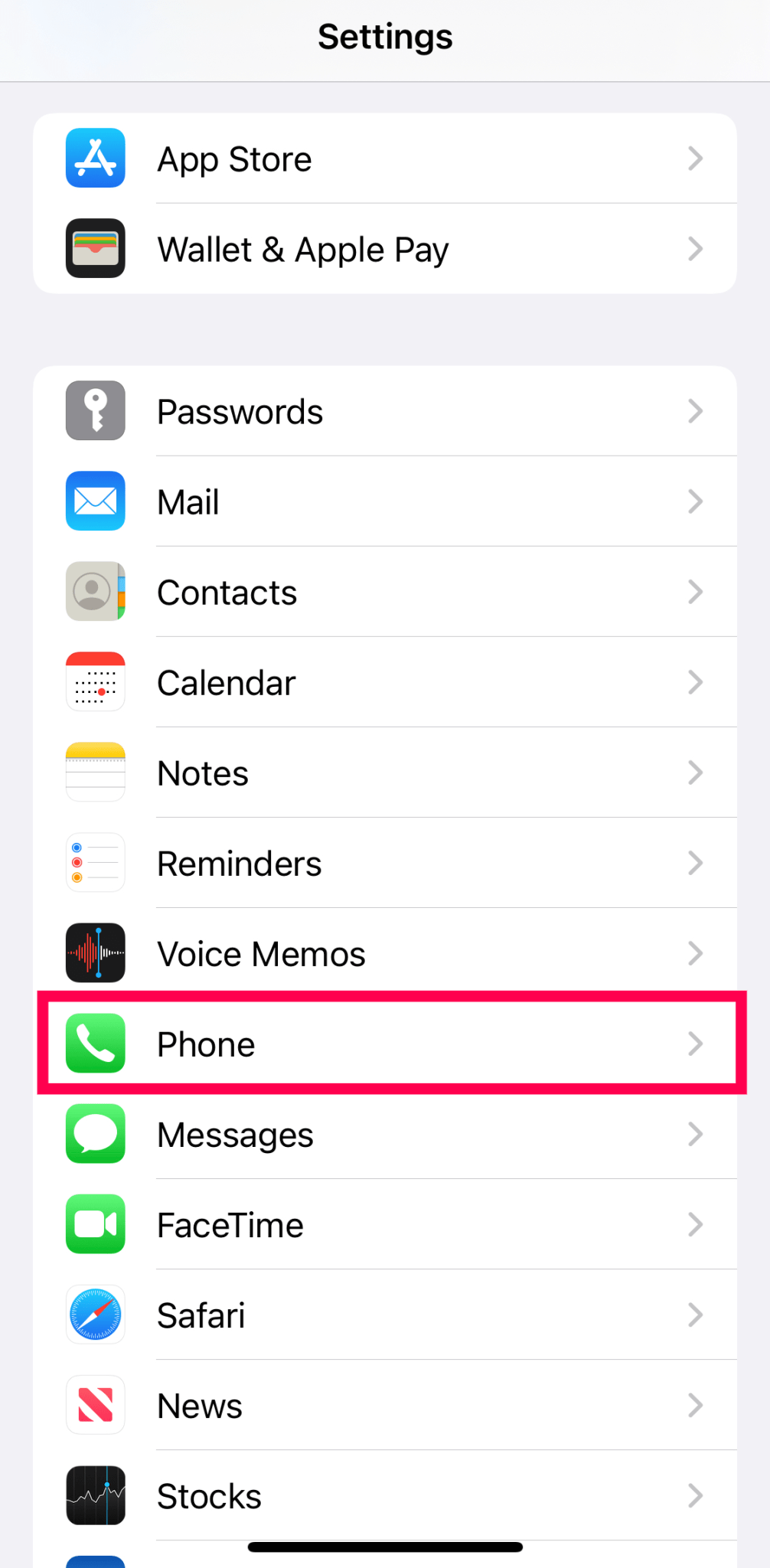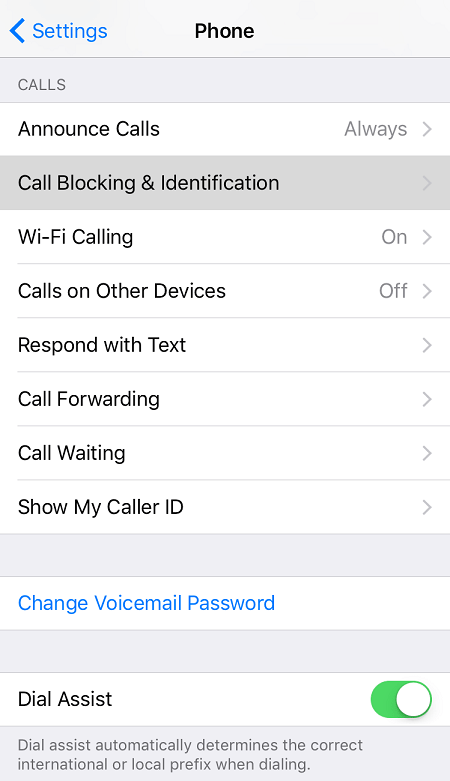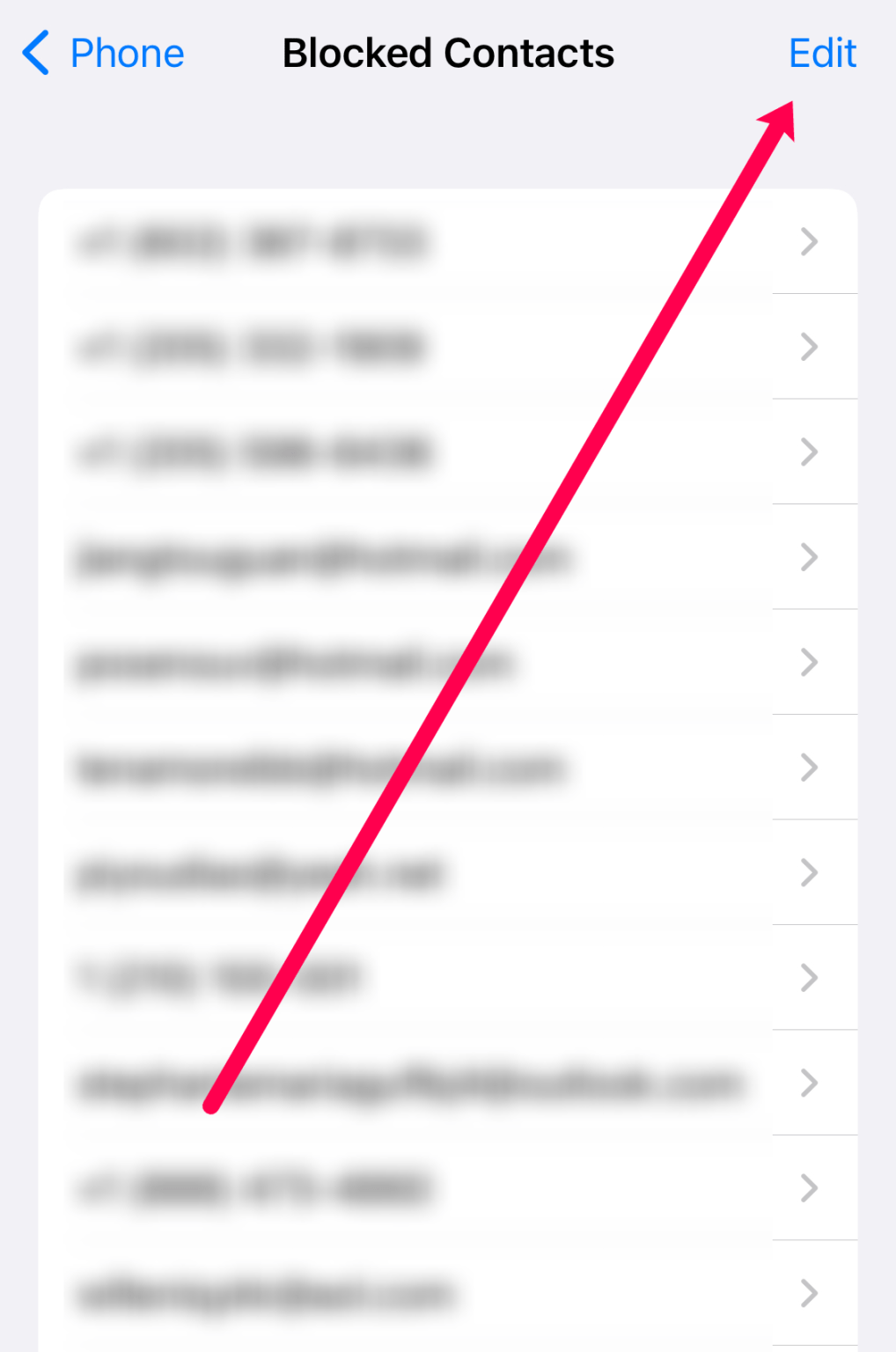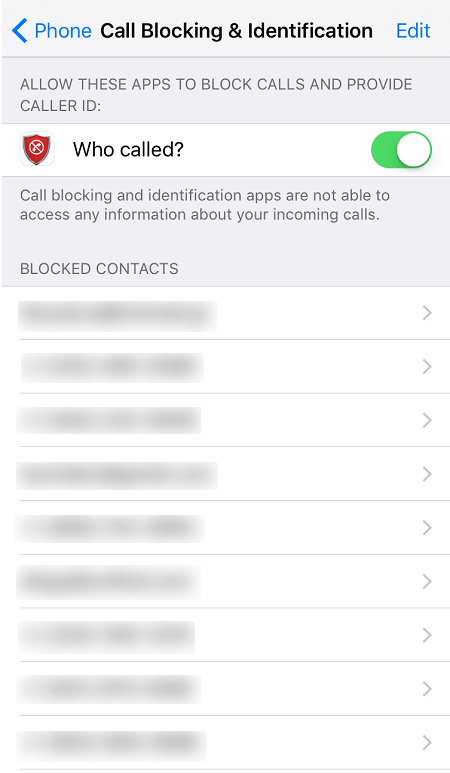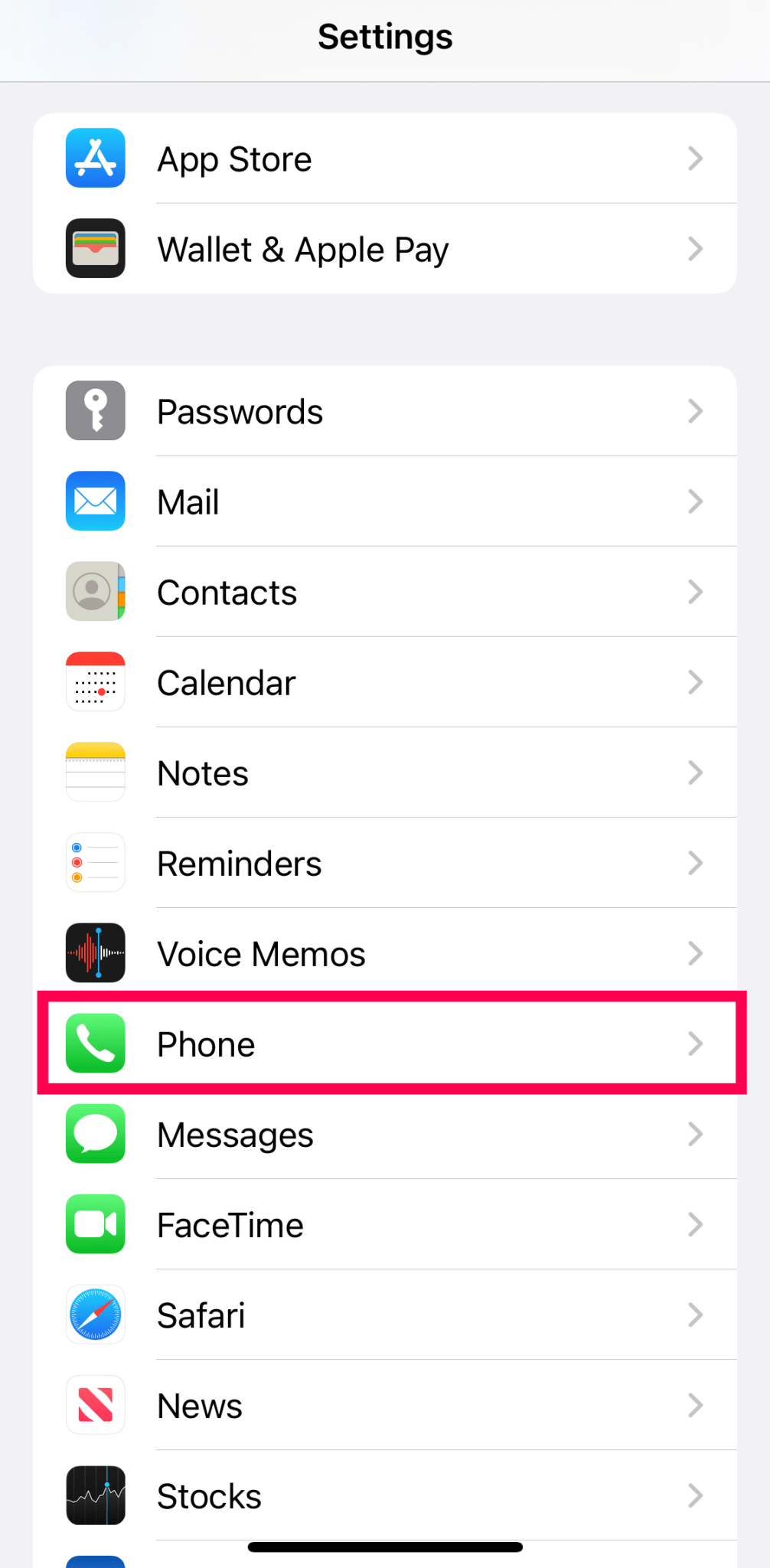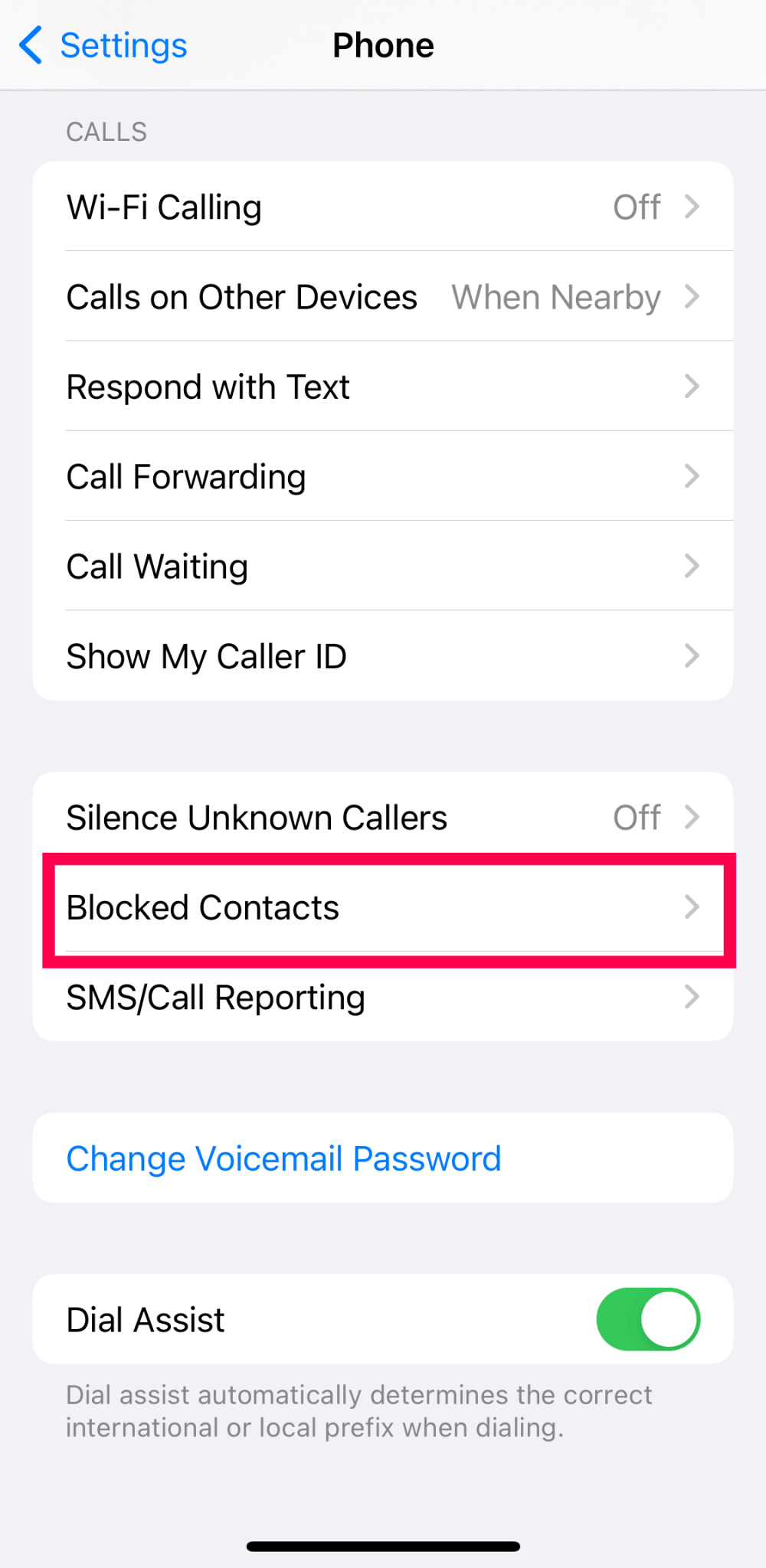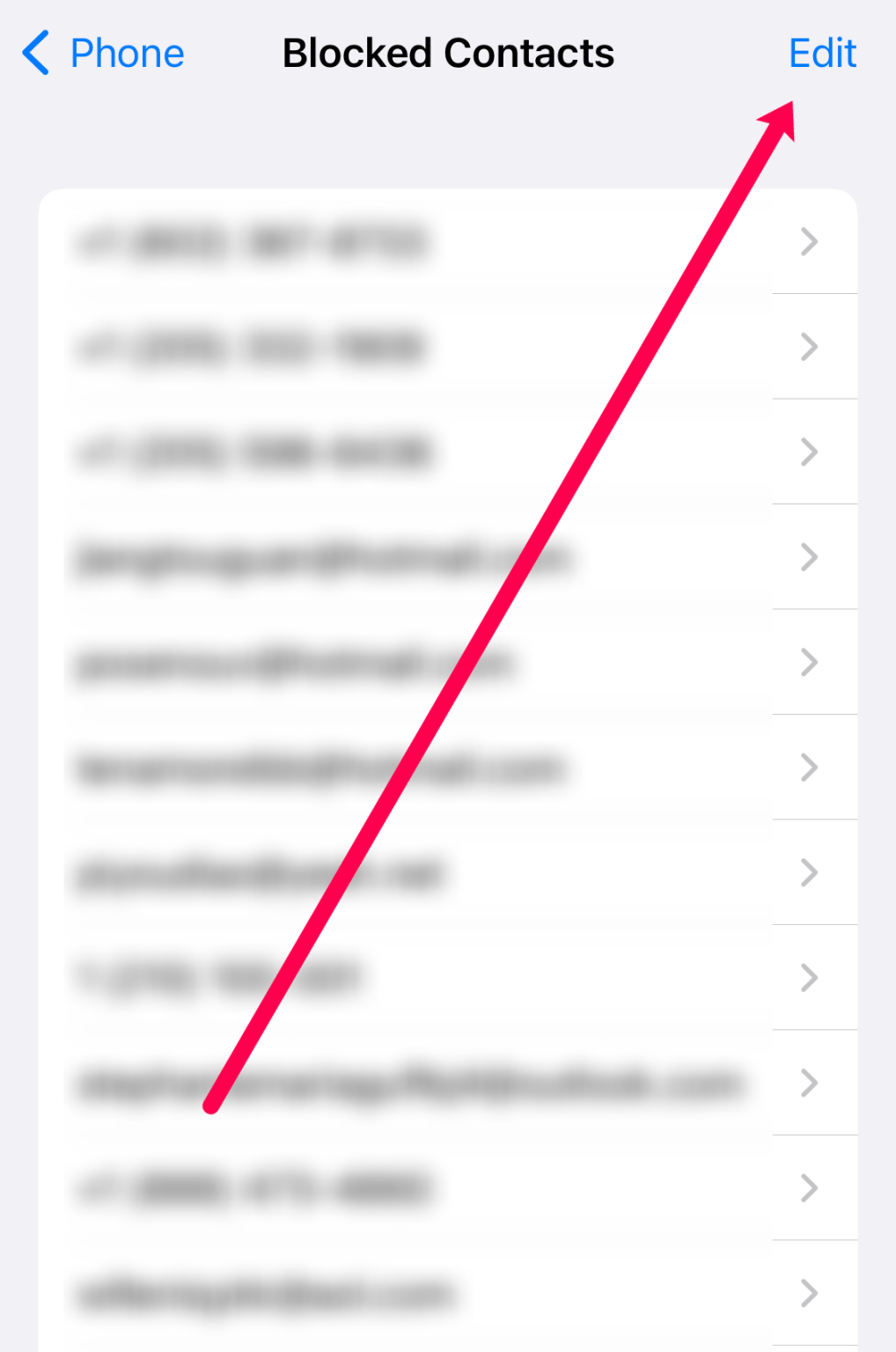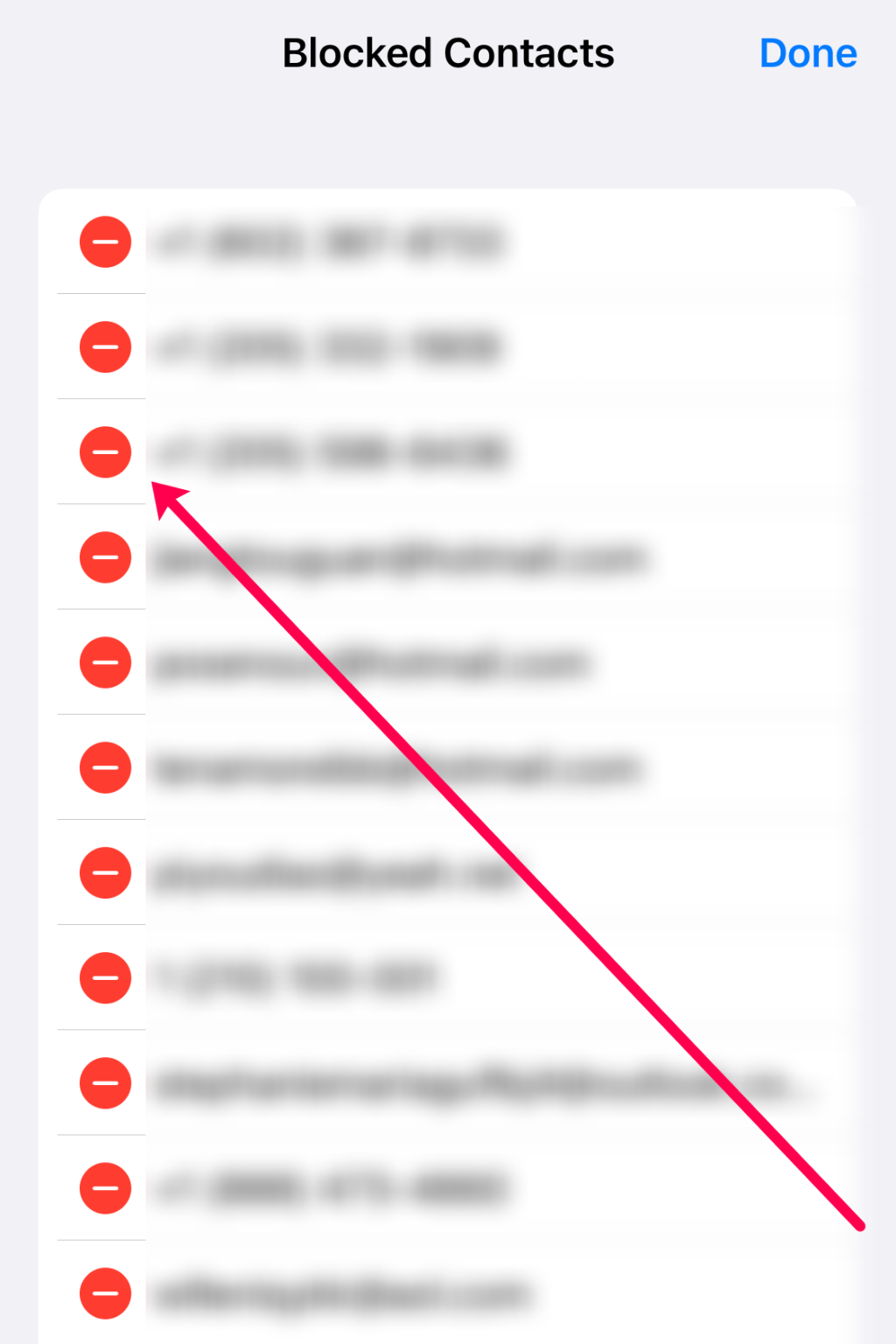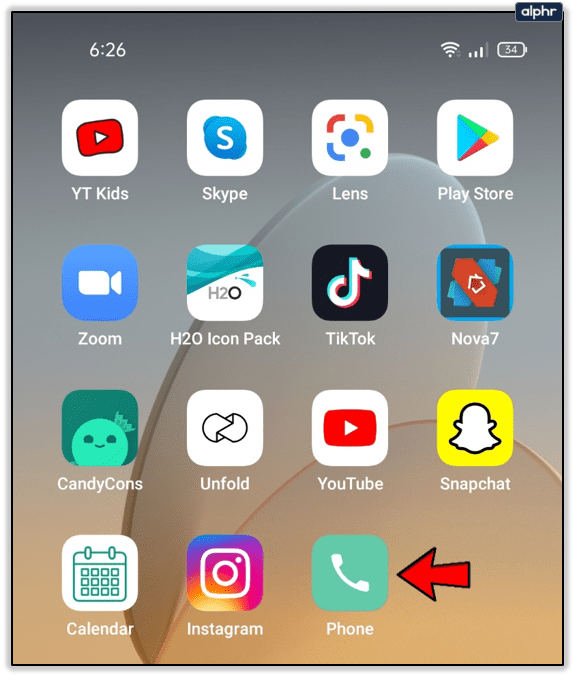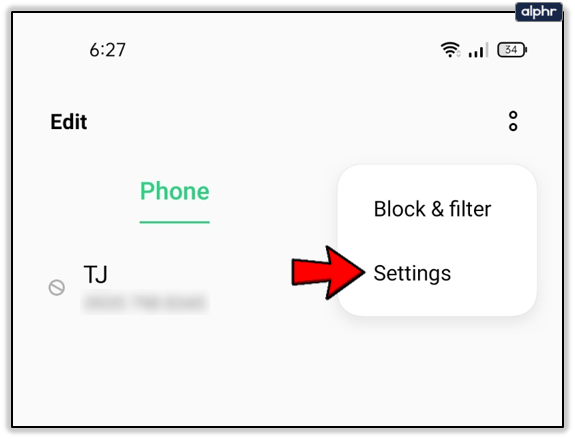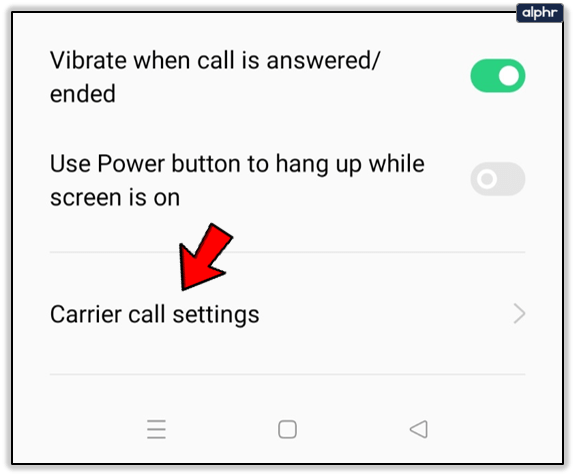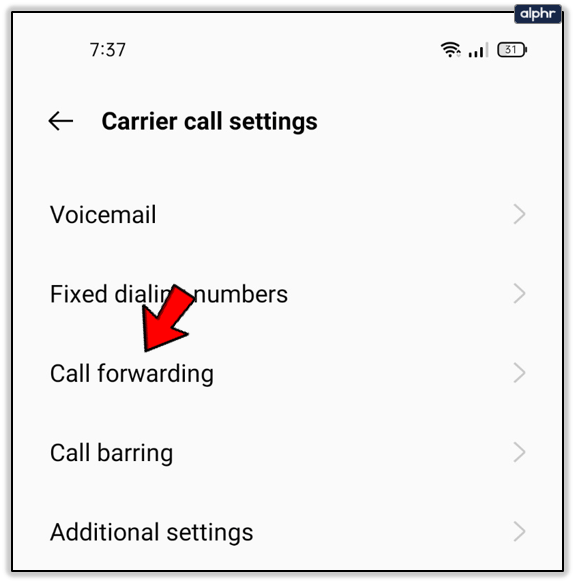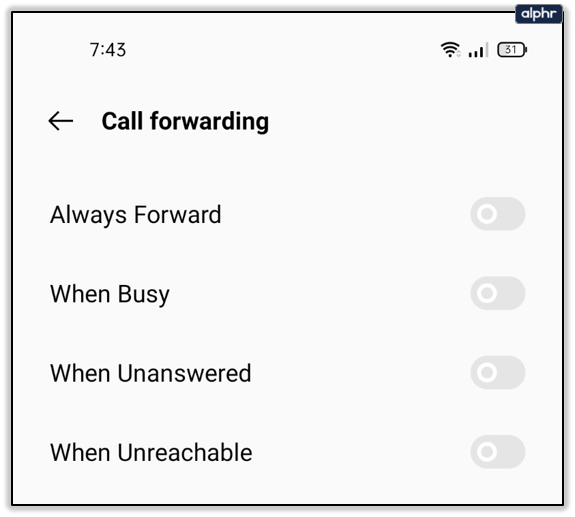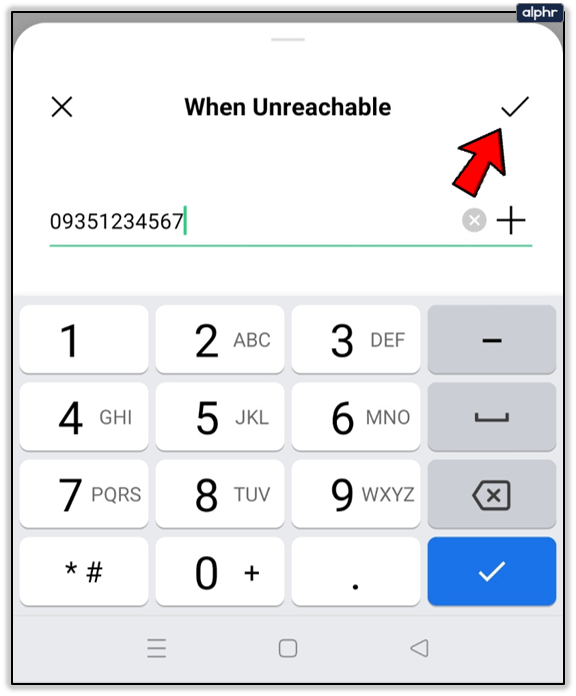Периодически приходится блокировать телефонные номера, звонки с которых носят рекламный или обманный характер. По умолчанию на каждом смартфоне присутствует опция, позволяющая занести абонента в так называемый черный список. Если определенный мобильный находится в ЧС, то звонки и SMS-сообщения с него вам поступать не будут. Однако вы по-прежнему можете связываться с выбранным абонентом – на это ограничения не распространяются. Но как разблокировать на телефоне номер из черного списка? Этим вопросом задаются пользователи, которые случайно поместили нужный контакт в ЧС. Мы нашли несколько рабочих способов, поэтому внимательно ознакомьтесь с материалом!
Как разблокировать номер из черного списка на телефоне?
В зависимости от приложения, используемого для звонков, порядок удаления номера из черного списка может отличаться. Но на практике доступны следующие варианты: через вкладку с недавними вызовами, посредством меню с контактами и с помощью встроенных настроек. О каждом способе подробно поговорим дальше.
Способ 1: через раздел «Недавние»
На каждом телефоне присутствует вкладка, где собраны недавние действия – входящие, исходящие и пропущенные звонки. Ее разумно использовать в том случае, если номер был помещен в черный список несколько часов или дней назад. Предлагаем ознакомиться с пошаговой инструкцией, чтобы точно разблокировать абонента:
- Открываем приложение, через которое совершаются все звонки.
- Переходим во вкладку «Недавние», расположенную в нижней панели.
- В списке находим номер, подлежащий разблокировке. Для удобства советуем воспользоваться строкой, находящейся в верхней части экрана. Туда достаточно ввести имя контакта или телефон.
- Удерживаем палец на заблокированном номере до появления небольшого окошка. А уже в нем отмечаем вариант «Разблокировать».
- Подтверждаем свое намерение, нажав на соответствующую кнопку.
Как результат – вам удалось разблокировать на телефоне номер из черного списка. Однако для некоторых смартфонов предложенный способ не подходит. Все дело в том, что заблокированный абонент попросту удаляется из списка недавних действий. Если вы столкнулись с такой ситуацией, то переходите к следующим методам.
Способ 2: с помощью настроек
Немногие знают, но у приложения «Телефон» имеется достаточное количество полезных настроек. Там же располагается и вкладка, содержащая информацию о всех заблокированных номерах. Для доступа к ней и последующей разблокировки выполните следующие действия:
- Открываем приложение для совершения звонков.
- Нажимаем по значку трех точек, расположенному в углу экрана.
- В появившемся списке отмечаем вариант «Настройки».
- Заходим во вкладку «Заблокированные номера».
- Перед собой видим список абонентов, занесенных в черный список.
- Чтобы убрать блокировку, возле нужного контакта нажимаем по значку крестика.
- Подтверждаем действие.
У этого метода есть несколько весомых преимуществ. Первое – это наличие полного списка заблокированных номеров. И второе – возможность в одно касание убрать абонент из ЧС.
Способ 3: посредством контактов
Этот вариант подойдет тем, кто случайно заблокировал человека из списка контактов. В этом случае его также получится убрать из черного списка, причем достаточно быстро. Для этого мы по-прежнему будем использовать встроенное приложение «Телефон». Если не знаете, куда нажимать, то переходите к нашему информативному руководству:
- Заходим во вкладку «Контакты».
- Нажимаем по человеку, которого нужно разблокировать.
- После открытия карточки контакта жмем по трем точкам, находящимся в углу экрана.
- Выбираем «Разблокировать».
- Подтверждаем свое намерение.
Как и в предыдущие разы, предложенный метод неплохо справляется с поставленной задачей.
Обратите внимание! Вполне возможно, что вы используете фильтрацию от мобильного оператора. Эта услуга предоставляется отдельно, поэтому для удаления номера из черного списка следует войти в фирменное приложение. Там нужно постараться отыскать пункт, связанный с управлением блокировкой. Если ничего не получилось, то воспользуйтесь следующими USSD-командами:
- Megafon — *130*6#;
- Beeline — *110*775#;
- Теле2 — *220*0#.
Обязательно посмотрите как оригинально записать подругу на телефоне на английском или русском? а еще как можно улучшить качество видео на Андроид смартфоне, мы собрали лучшие программы и советы.
Вывод
Таким образом, мы пошагово рассмотрели, как разблокировать на телефоне номер из черного списка. Оказалось, что доступно сразу четыре способа, использовать которые нужно по ситуации. Остались дополнительные вопросы? Ничего страшного, вы всегда можете задать их в комментариях!
Оценка статьи:

Загрузка…
Самое читаемое:

10.02.2023
Как включить комментарии в Телеграмм канале
В последних версиях приложения Telegram появилось новшество – возможность оставления комментариев к посту….
Далее

17.03.2022
Как установить дополнительные виджеты на экран телефона Андроид
Если у Вас возникли сложности с тем, чтобы добавить виджеты приложений на смартфон, то это пошаговое руководство…
Далее

17.03.2022
Как очистить кэш телеграмма на телефоне Андроид
Люди, которые активно используют мессенджеры, зачастую не догадываются о том, что в их мобильных гаджетах…
Далее

17.03.2022
Как скопировать ссылку на свой телеграмм Андроид
Любой из пользователей мессенджера Телеграм в тот или иной момент времени задавался вопросом, как узнать, где…
Далее
Услугами связи пользуются миллиарды людей по всему миру. Абоненты звонят своим родным, друзьям и разговаривают по поводу рабочих вопросов. Но далеко не всегда звонки на телефон поступают от желанных людей. Иногда общаться с человеком попросту не хочется, а вызовы от него поступают без конца.
Содержание
- Для чего нужен черный список
- Как убрать телефон из черного списка
- Как убрать номер из ЧС для кнопочного телефона
- Функция ЧС у оператора
- Как снова добавить пользователя в черный список
Для чего нужен черный список
Чтобы избежать разговоры с нежелательными абонентами, придумана функция черного списка. Это особая папка, в которую можно добавить практически любой номер. Каждый абонент, включенный в ЧС, не сможет дозвониться до адресата, заблокировавшего его.
Функция предусмотрена на разных площадках, где общается человек:
- В телефоне.
- В мессенджерах.
- В социальных сетях.
Если человек добавлен в ЧС на телефоне, он все равно может связаться через мессенджеры и соцсети. Поэтому блокировать номер нужно на всех площадках сразу.
В этом материале мы поговорим о черном списке в классическом представлении. То есть о тех заблокированных контактах, которые не могут дозвониться до абонента посредством стандартной телефонной связи.
Стоит ли добавлять человека в ЧС – решает каждый клиент мобильных операторов сам. Никто не может заблокировать номер абонента из телефонной книги без его ведома. Важно внимательно относиться к добавлению контактов в черный список, чтобы потом не возникло проблем с исключением человека из ЧС.
Как убрать телефон из черного списка
Причин для добавления контакта в ЧС существует множество. Зачастую блокировка абонента – поспешное решение, которое принимается резко и необдуманно. Спустя некоторое время человек желает вновь начать общаться с человеком, еще несколько дней назад раздражавшим пользователя, но никак не может этого сделать. Номер оказывается утерян и кажется, что решить проблему не получится.
К счастью, есть немало способов удаления контактов из ЧС, о которых хотелось бы поговорить. Сам процесс практически одинаков на любом устройстве, будь то смартфон, планшет или кнопочный телефон. Но существуют некоторые различия, зависящие от операционной системы. Владельцу аппарата на iOS нужно выполнить один алгоритм, а обладатель Андроида вынужден следовать совершенно другому порядку действий. Чтобы не запутаться, ниже описаны способы удаления номера из черного списка на разных устройствах.
Смартфон с OS Android
Андроид – популярная операционная система, установленная на подавляющем большинстве смартфонов мира. Она пользуется спросом, благодаря открытому коду, который позволяет разработчиков техники внедрять собственные оболочки, изменяя дизайн ОС и ее функционал.
Порядок действий, представленный в инструкции, может немного отличаться в зависимости от марки смартфона. Потому что некоторые производители используют не голый Андроид, а его модификации. Например, Xiaomi, Huawei, Meizu и другие компании.
Основным вариантом исключения номера из ЧС является следующий:
- Открыть телефонную книгу.
- Найти искомый контакт.
- Нажать на кнопку с тремя точками или полосками.
- Снять галочку напротив пункта «Блокировка».
Сразу после этого абонент сможет вновь дозвониться до нужного человека, но при этом никакое уведомление он не получит.
Иногда у людей возникает трудность с исключением номера из черного списка. Она связана с тем, что помимо добавления в ЧС абонент удаляется из записной книжки и журнала вызовов, после чего найти его не представляется возможным. Именно эта ситуация ставит в тупик миллионы клиентов услуг связи, заставляя жалеть о поспешной блокировке контакта. Конечно, можно набрать заблокированный номер, а потом зайти в его параметры и снять блокировку. Но что делать, если координаты контакта забыты?
К счастью, выход есть и из подобной ситуации. Потребуется выполнить несколько шагов:
- Открыть приложение «Телефон».
- Кликнуть на «Настройки».
- Выбрать пункт «Блокировка вызовов».
- Удалить из списка нужный номер.
Если искомый контакт сложно выделить из всего черного списка, то придется снимать блокировку со всех абонентов, чтобы нужный человек смог дозвониться. Это единственный вариант, при котором удается избежать последствий добавления номера в ЧС.
На Samsung
Самсунг – марка известных смартфонов, которые базируются на операционной системе Android. Но вариативность Андроида позволила разработчикам внести собственные изменения в работу гаджета, из-за чего удалить номер из ЧС стандартным способом довольно сложно. Приходится использовать видоизмененный алгоритм:
- Открыть записную книжку.
- Нажать на «Настройки вызовов».
- Выбрать пункт «Отклонение вызовов».
- Кликнуть на «Черный список».
- Найти нужный контакт и снять галочку, расположенную напротив него.
Вполне вероятно, что подобный вариант также сработает в случае со смартфонами других производителей. Если у владельца Андроид-устройства не удалось убрать номер из заблокированных ранее, стоит попробовать и этот метод.
На iPhone и iPad
Компания Apple славится тем, что выпускает совершенно уникальные устройства. Внешне привычные смартфоны и планшеты обладают неповторимой операционной системой, которая пытается конкурировать с Андроидом. Это выходит далеко не всегда, так как iOS – закрытая система, установленная лишь на iPhone и iPad. Тем не менее, владельцев техники Apple достаточно много, поэтому стоит отдельно рассмотреть вариант с удалением номера из ЧС и на подобных аппаратах.
На Айфоне и Айпаде нужно выполнить следующее:
- Открыть настройки устройства.
- Выбрать пункт «Телефон».
- Нажать на «Блокировка и идентификация вызова».
- Кликнуть на «Изменить».
- Найти нужный номер в списке заблокированных контактов.
- Нажать кнопку «Разблокировать».
Как видно, подобный способ сильно отличается от тех, которые представлены ранее.
В Windows Phone
Смартфоны на Виндоус Фон встречаются с каждым годом все реже и реже. Некогда популярная операционная система перестала поддерживаться производителем, из-за чего у многих владельцев устройств под управлением WP возникает масса проблем. Например, они даже не подозревают, как убрать номер из черного списка.
На Windows Phone действует следующий алгоритм:
- Открыть журнал звонков.
- Перейти в настройки.
- Нажать на «Блокированные вызовы».
- Выбрать пункт «Заблокированные номера».
- Найти нужный контакт и нажать кнопку «Разблокировать».
Таким образом, ничего сложного в процессе удаления номера из ЧС на Windows Phone нет. Чтобы не забыть алгоритм, рекомендуется сохранить его для себя во избежание дальнейших проблем.
Как убрать номер из ЧС для кнопочного телефона
Ни в коем случае нельзя обойти стороной обладателей кнопочных телефонов. Да, сейчас практически у каждого человека в руках есть смартфон, но все-таки значительная часть населения в виду собственных причин продолжает пользоваться старыми аппаратами.
Так как функция черного списка появилась давно, владельцы кнопочных устройств тоже могут добавлять или удалять из ЧС номера. К примеру, для исключения из списка нужно:
- Открыть настройки устройства.
- Перейти в раздел «Звонки».
- Выбрать пункт «Черный список».
- Удалить номер из списка.
На некоторых моделях алгоритм может отличаться. Кроме того, функция ЧС поддерживается не на каждом телефоне. Поэтому следует проверить, действительно ли из-за добавления в ЧС не может дозвониться тот или иной абонент.
Функция ЧС у оператора
Черный список – полезный сервис, который используют многие абоненты мобильных операторов. Через настройки телефона доступ к нему предоставляется совершенно бесплатно. Но оператор также может предложить клиенту составить свой ЧС за отдельную плату. У разных компаний расценки отличаются, как и способы исключения номера из списка.
Как правило, у мобильных операторов есть собственные приложения. Через них и через личный кабинет осуществляется управление услугами, а также черным списком. Поэтому, в первую очередь, для удаления номера из ЧС следует покопаться в приложении оператора. Если сделать это не удалось, нужно воспользоваться одной из команд для полного отключения сервиса:
- На Мегафоне – *130*6#.
- На Билайне – *110*775#.
- На Теле2 – *220*0#.
Если очистить черный список одной из представленных команд не удалось, рекомендуется обратиться в службу поддержки своего оператора.
Как снова добавить пользователя в черный список
В этом материале не единожды говорилось о том, что ЧС – полезный сервис. Конечно, иногда в него включаются контакты под воздействием временных эмоциональных всплесков, но в любом случае человек должен знать, как можно заблокировать нежелательный контакт.
| Как внести номер в ЧС | |
| Тип устройства | Инструкция |
| Андроид |
|
| iPhone |
|
| Кнопочный телефон |
|
После выполнения указанных действий номер будет заблокирован, после чего абонент не сможет ни звонить, ни отправлять сообщения. При этом в мессенджере или социальной сети связаться нежелательный человек все-таки сможет. Так что необходимо блокировать контакт сразу на всех площадках.
Если добавить номер в ЧС стандартным способом не получилось, придется обращаться к услугам оператора связи. Рекомендуется открыть список всех доступных опций и выбрать «Черный список». На сайте компании должно быть дано объяснение, как пользоваться сервисом, добавляя или удаляя номера из ЧС.
Существуют разные причины, по которым абонент мог быть добавлен в игнорлист. Нередко подобные решения принимаются на эмоциях. Через несколько дней накал страстей утихает, однако далеко не все пользователи знают, как разблокировать номер телефона из черного списка для того чтобы возобновить общение.
Содержание
- 1 Просмотр заблокированных абонентов на iPhone и Android
- 2 Как удалить номер из ЧС
- 2.1 С помощью раздела «Недавние»
- 2.2 Через раздел «Настройки»
- 2.3 Через «Контакты»
- 3 Инструкция по разблокировке абонентов на телефонах без сенсорных экранов
- 4 Как убрать абонента из ЧС с помощью инструментов мобильного оператора
- 5 Заключение
Просмотр заблокированных абонентов на iPhone и Android
Информация о заблокированных абонентах находится в специальном разделе. Его местоположение варьируется в зависимости от того, какая версия прошивки установлена на устройстве.
Чтобы отыскать данный раздел на Айфоне, нужно:
- Зайти в «Меню» и открыть раздел «Телефон».
- Абоненты, которые были занесены в ЧС, находятся в «Заблокированных контактах».
Для просмотра контактов, находящихся в черном списке, на устройствах, функционирующих под управлением ОС Андроид, необходимо выполнить такие действия:
- В разделе «Телефон» тапнуть по значку с изображением трех расположенных вертикально точек.
- Перейти в меню «Настройки» и выбрать «Блокировку вызовов».
Отобразится полный перечень всех заблокированных абонентов. Здесь же можно внести в ЧС любой контакт, кликнув по кнопке добавления номера.
Как удалить номер из ЧС
Алгоритм удаления номеров из ЧС отличается на различных моделях мобильных телефонов. Разблокировать номер абонента и продолжить общение можно с помощью одного из описанных ниже способов.
С помощью раздела «Недавние»
В данном разделе хранится информация о входящих, исходящих и пропущенных звонках и прочих недавних действиях. Если абонент был заблокирован не поздней нескольких дней назад, для того чтобы разблокировать его из ЧС нужно проделать следующие шаги:
- Открыть стандартное приложение для звонков.
- Перейти в раздел «Недавние» (находится в панели, которая закреплена в нижней части экрана).
- Выбрать контакт, подлежащий удалению из ЧС (отыскать его можно через поисковую строку, расположенную под верхней панелью возле значка с изображением увеличительного стекла).
- Зажать пальцем заблокированный номер до того момента, когда на экране появится небольшое диалоговое окно.
- Из предложенных вариантов выбрать «Разблокировать».
- Подтвердить свой выбор, тапнув по соответствующей клавише.
Данный алгоритм подходит не для всех смартфонов. В некоторых устройствах информация о абонентах в черном списке автоматически удаляется из раздела «Недавние». В подобном случае стоит воспользоваться одним из следующих способов.
Через раздел «Настройки»
В настройках смартфона есть раздел, содержащий информацию о всех заблокированных контактах. Для того чтобы разблокировать определенный контакт из черного списка, нужно выполнить действия в таком порядке:
- Открыть стандартное приложение, через которое осуществляются звонки.
- Тапнуть по значку меню (шестеренка).
- Перейти в раздел настроек, выбрав пункт «Антиспам».
- Во вкладке «Черный список» отображается полный перечень контактов, занесенных в ЧС.
- Для разблокировки нужно нажать на значок с изображением крестика и подтвердить свой выбор.
Данный способ подходит для большинства смартфонов.
Через «Контакты»
Способ подходит для тех, кто непреднамеренно внес контакт в черный список и хочет убрать его из перечня заблокированных. Потребуется воспользоваться встроенным приложением «Телефон», выполнив следующие шаги:
- Зайти в «Контакты».
- Выбрать абонента, который должен быть разблокирован.
- Тапнуть по значку с изображением трех точек (находится в правом верхнем углу).
- Нажать на клавишу «Разблокировать».
Остается подтвердить свой выбор, кликнув по соответствующей клавише.
Инструкция по разблокировке абонентов на телефонах без сенсорных экранов
У владельцев кнопочных моделей, не оснащенных сенсорными модулями, также есть возможность блокировать неугодные контакты. Для того чтобы разблокировать номер, нужно:
- Открыть раздел настроек.
- Перейти в «Звонки» или «Меню».
- Выбрать «Черный список» и вручную удалить из него нужный номер.
Стоит отметить, что этот способ подходит не для всех моделей кнопочных телефонов.
Как убрать абонента из ЧС с помощью инструментов мобильного оператора
Опция «Черный список» есть фактически у всех операторов мобильной связи.
- Для удаления контакта из игнорлиста абонентам Tele2 нужно отправить USSD-запрос *220*0#. У оператора также предусмотрена опция разблокировки всех номеров сразу.
- Абонентам Beeline нужно отправить USSD-запрос *110*775#. USSD-команда *110*770# позволяет убрать все номера из черного списка.
- Для удаления контакта из ЧС на МТС необходимо отправить USSD-запрос *442*24*84 номер телефона# или обратиться в службу техподдержки, позвонив на сервисный номер 0890. У мобильного оператора есть опция блокировки контактов по определенным дням или часам.
- Абоненты Мегафон могут удалять одиночные контакты с помощью USSD-команды *130*0номер телефона#.
Разблокировка контактов доступна в мобильных приложениях, а также в личных кабинетах на официальных сайтах мобильных операторов.
Заключение
Разблокировать номер телефона из черного списка можно через настройки, раздел «Недавние», список контактов или USSD-запрос.
Download Article
Easy ways to unblock phone numbers and contacts on any phone or carrier
Download Article
- iPhone
- Android (Samsung Galaxy)
- Android (Other Models)
- T-Mobile
- Verizon Website
- AT&T ActiveArmor
- AT&T Landline Phone
- Q&A
- Tips
- Things You’ll Need
|
|
|
|
|
|
|
|
|
If you’ve accidentally blocked a number or changed your mind, unblocking it is easy! iPhones, Androids, and Samsung smartphones have built-in number blocking features. Verizon, T-Mobile, and AT&T have their own system for blocking numbers as well. Unblocking a number typically involves going to the block list and removing the blocked number. This wikiHow article will show you how to unblock a number with different devices and carriers.
Things You Should Know
- For iPhone, go to Settings > Phone > Blocked Contacts > Edit. Then, unblock the number to allow calls from it again.
- For Android, including Samsung Galaxy models, go to Phone > More > Settings > Blocked numbers and delete the blocked number from the list.
- To unblock via a carrier, go to Family Allowance in My T-Mobile, Blocks in My Verizon, or the AT&T ActiveArmor app to manage blocks.
-
1
-
2
Scroll down and tap on
Phone. It’s next to a green phone icon.
- You can also tap Messages or Facetime in the Settings menu if you want to unblock a number from sending text messages or Facetime invites.
Advertisement
-
3
Tap Blocked Contacts. This displays a list of all of your blocked numbers.
-
4
Tap Edit in the top-right. This will change the list to edit mode, showing a red delete button next to each blocked number.
-
5
Tap
next to a number you want to unblock. This is the red circle icon with a horizontal line through it.
-
6
Tap Unblock. It’s the red button next to the blocked number. Pressing this confirms that you want to unblock the number.
Advertisement
-
1
Open the Phone app. It has a button-dial icon on a green background.[2]
-
2
Tap the More options button. It has an icon with three vertical dots.
-
3
Tap Settings. This will open the Phone app settings menu.
-
4
Tap Block numbers. You’ll see a list of numbers you’ve blocked.
-
5
Tap the delete icon. This will remove the phone number from your block list. You’ll now be able to receive calls from that number.
Advertisement
-
1
-
2
Tap ⋮. It’s the icon with three vertical dots in the upper-right of the Phone app.
- Note: The menu layouts and icons may be different depending on the make and model of your Android phone and your wireless carrier. If the icons or menu options are different on your phone, look for a similar option.
-
3
Tap Settings. It’s the last option at the bottom of the drop-down menu.
-
4
Tap Blocked numbers. This displays a list of blocked numbers.
-
5
Tap x or — next to a number. Depending on the make and model of your phone, you will either be asked to confirm if you want to unblock the number, or it will unblock the number immediately.
- Depending on the make and model of your phone, an «x» or a «-» icon appears next to each number in the list of blocked numbers.
-
6
Tap Unblock. This confirms that you want to unblock the number. Any calls you received from the number while it was blocked will not appear in your list of recent calls.
Advertisement
-
1
Use Family Allowance to unblock numbers. If your smartphone doesn’t have a built-in number-blocking feature, you may be able to use T-Mobile’s Family Allowances through My T-Mobile.[4]
[5]
- You can add Family Allowances for a monthly fee if you’re the Primary Account Holder. This service might be available for purchase through the T-Mobile app, https://t-mobile.com/, or by contacting T-Mobile.
-
2
Unblock a number with Family Allowance. Here are the steps for unblocking a number with T-Mobile’s Family Allowance service:
- Go to https://my.t-mobile.com/ to login in to My T-Mobile.
- Navigate to the Family Allowance section.
- Go to the Never Allowed numbers option.
- Find the number you want to unblock and remove it from the list.
Advertisement
-
1
Go to https://www.verizon.com/ and log in. If your smartphone doesn’t have a built-in number-blocking feature, you may be able to use Verizon’s blocking service to unblock a number. You’ll log in to your My Verizon account to access the blocking feature.[6]
- This method applies if you blocked a number through Verizon.
- You can also log in using your phone number in place of your User ID.
-
2
Navigate to Blocks. You can find this in Account > My plan > Blocks.
-
3
Click the line you want to unblock numbers for. For example, click your own phone number if you want to unblock a number that you’ve previously blocked.
-
4
Click Block calls & messages.
-
5
Locate the “Currently blocked numbers section”. The blocked number, caller type, and block expiration date will be listed.
-
6
Click Delete. This option is located to the right of each blocked number. Deleting a blocked number will allow that number to call you.
- If you need additional assistance, call Verizon customer service to navigate the issue.
- If you blocked calls from your phone, see the iPhone, Android, or Samsung methods above.
Advertisement
-
1
Use the AT&T ActiveArmor app to unblock numbers. If your smartphone doesn’t have a built-in number-blocking feature, you may be able to use the ActiveArmor app to unblock a number that you’ve previously blocked.
- Open the app and navigate to the Personal Block List section.
- Delete the blocked number that you want to unblock.
- The number will now be able to call you.
-
1
Dial *60 from an AT&T phone. You can use any touch-tone phone with AT&T service. This calls into AT&T’s Selective Call Rejection System.
- On a rotary phone, dial 1160 and follow the prompts.
-
2
Dial * on the keypad. This is the menu option to unblock numbers that have been blocked in the Selective Call Rejection System.
-
3
Dial the number you want to unblock. Use the keypad to enter the 10-digit number you want to unblock.
-
4
Press # on the keypad. This confirms that you want to unblock the number and unblocks the number from the Selective Call Rejection System. You can now receive calls from that number.
- If you want to unblock all numbers simply dial *80 or 1180 after you call into the Selective Call Rejection System. [7]
- If you need additional assistance, call AT&T customer service.
- If you want to unblock all numbers simply dial *80 or 1180 after you call into the Selective Call Rejection System. [7]
Advertisement
Add New Question
-
Question
How do I unblock numbers from my infinix hot 4?
Tap on the app drawer and locate the XManager app. Launch the XManager app and tap on Harassment Block. Under the Harassment Block menu, tap on the blacklist tab and choose the option to add blacklist or «remove from blacklist».
-
Question
I have a Nokia Cricket phone, and want to unblock a number but don’t know how. Can you help?
Gideon James
Community Answer
In either your Dialer or Messages app (it’s different for each brand), go to settings and look for Blocking. Under this category, you should find Blocked Numbers, and in there you can remove the block.
-
Question
How do I unblock a number on a landline?
It depends, if you called your ISP to block it then call them back. If not then it will be different for every phone and it is best to consult the manual or manufacturer.
See more answers
Ask a Question
200 characters left
Include your email address to get a message when this question is answered.
Submit
Advertisement
-
If none of these methods work for you, or if you cannot find the blocked number, call the customer service number on your last billing statement. From there you should be able to inquire with a representative about whether the number is blocked and why calls may not be coming through.
-
If you are trying to unblock a number using a landline, call the customer service number on your billing statement. Some landline providers allow you to manage your account online, but many others do not.
Thanks for submitting a tip for review!
Advertisement
Things You’ll Need
- Blocked number
- Password
- A registered account with your service provider
- Username
References
About This Article
Article SummaryX
1. Open the Phone app on your Android phone.
2. Tap the menu.
3. Tap the Blocked numbers option.
4. Tap the icon next to the number(s) you want to unblock.
5. Open the Settings app on your iPhone.
6 Tap the Phone option in the Settings menu.
7. Tap Call Blocking & Identification.
8. Tap the red icon with a minus sign (-) next to a blocked number.
9. Tap Unblock next to the number at the top.
Did this summary help you?
Thanks to all authors for creating a page that has been read 197,688 times.
Is this article up to date?
Download Article
Easy ways to unblock phone numbers and contacts on any phone or carrier
Download Article
- iPhone
- Android (Samsung Galaxy)
- Android (Other Models)
- T-Mobile
- Verizon Website
- AT&T ActiveArmor
- AT&T Landline Phone
- Q&A
- Tips
- Things You’ll Need
|
|
|
|
|
|
|
|
|
If you’ve accidentally blocked a number or changed your mind, unblocking it is easy! iPhones, Androids, and Samsung smartphones have built-in number blocking features. Verizon, T-Mobile, and AT&T have their own system for blocking numbers as well. Unblocking a number typically involves going to the block list and removing the blocked number. This wikiHow article will show you how to unblock a number with different devices and carriers.
Things You Should Know
- For iPhone, go to Settings > Phone > Blocked Contacts > Edit. Then, unblock the number to allow calls from it again.
- For Android, including Samsung Galaxy models, go to Phone > More > Settings > Blocked numbers and delete the blocked number from the list.
- To unblock via a carrier, go to Family Allowance in My T-Mobile, Blocks in My Verizon, or the AT&T ActiveArmor app to manage blocks.
-
1
-
2
Scroll down and tap on
Phone. It’s next to a green phone icon.
- You can also tap Messages or Facetime in the Settings menu if you want to unblock a number from sending text messages or Facetime invites.
Advertisement
-
3
Tap Blocked Contacts. This displays a list of all of your blocked numbers.
-
4
Tap Edit in the top-right. This will change the list to edit mode, showing a red delete button next to each blocked number.
-
5
Tap
next to a number you want to unblock. This is the red circle icon with a horizontal line through it.
-
6
Tap Unblock. It’s the red button next to the blocked number. Pressing this confirms that you want to unblock the number.
Advertisement
-
1
Open the Phone app. It has a button-dial icon on a green background.[2]
-
2
Tap the More options button. It has an icon with three vertical dots.
-
3
Tap Settings. This will open the Phone app settings menu.
-
4
Tap Block numbers. You’ll see a list of numbers you’ve blocked.
-
5
Tap the delete icon. This will remove the phone number from your block list. You’ll now be able to receive calls from that number.
Advertisement
-
1
-
2
Tap ⋮. It’s the icon with three vertical dots in the upper-right of the Phone app.
- Note: The menu layouts and icons may be different depending on the make and model of your Android phone and your wireless carrier. If the icons or menu options are different on your phone, look for a similar option.
-
3
Tap Settings. It’s the last option at the bottom of the drop-down menu.
-
4
Tap Blocked numbers. This displays a list of blocked numbers.
-
5
Tap x or — next to a number. Depending on the make and model of your phone, you will either be asked to confirm if you want to unblock the number, or it will unblock the number immediately.
- Depending on the make and model of your phone, an «x» or a «-» icon appears next to each number in the list of blocked numbers.
-
6
Tap Unblock. This confirms that you want to unblock the number. Any calls you received from the number while it was blocked will not appear in your list of recent calls.
Advertisement
-
1
Use Family Allowance to unblock numbers. If your smartphone doesn’t have a built-in number-blocking feature, you may be able to use T-Mobile’s Family Allowances through My T-Mobile.[4]
[5]
- You can add Family Allowances for a monthly fee if you’re the Primary Account Holder. This service might be available for purchase through the T-Mobile app, https://t-mobile.com/, or by contacting T-Mobile.
-
2
Unblock a number with Family Allowance. Here are the steps for unblocking a number with T-Mobile’s Family Allowance service:
- Go to https://my.t-mobile.com/ to login in to My T-Mobile.
- Navigate to the Family Allowance section.
- Go to the Never Allowed numbers option.
- Find the number you want to unblock and remove it from the list.
Advertisement
-
1
Go to https://www.verizon.com/ and log in. If your smartphone doesn’t have a built-in number-blocking feature, you may be able to use Verizon’s blocking service to unblock a number. You’ll log in to your My Verizon account to access the blocking feature.[6]
- This method applies if you blocked a number through Verizon.
- You can also log in using your phone number in place of your User ID.
-
2
Navigate to Blocks. You can find this in Account > My plan > Blocks.
-
3
Click the line you want to unblock numbers for. For example, click your own phone number if you want to unblock a number that you’ve previously blocked.
-
4
Click Block calls & messages.
-
5
Locate the “Currently blocked numbers section”. The blocked number, caller type, and block expiration date will be listed.
-
6
Click Delete. This option is located to the right of each blocked number. Deleting a blocked number will allow that number to call you.
- If you need additional assistance, call Verizon customer service to navigate the issue.
- If you blocked calls from your phone, see the iPhone, Android, or Samsung methods above.
Advertisement
-
1
Use the AT&T ActiveArmor app to unblock numbers. If your smartphone doesn’t have a built-in number-blocking feature, you may be able to use the ActiveArmor app to unblock a number that you’ve previously blocked.
- Open the app and navigate to the Personal Block List section.
- Delete the blocked number that you want to unblock.
- The number will now be able to call you.
-
1
Dial *60 from an AT&T phone. You can use any touch-tone phone with AT&T service. This calls into AT&T’s Selective Call Rejection System.
- On a rotary phone, dial 1160 and follow the prompts.
-
2
Dial * on the keypad. This is the menu option to unblock numbers that have been blocked in the Selective Call Rejection System.
-
3
Dial the number you want to unblock. Use the keypad to enter the 10-digit number you want to unblock.
-
4
Press # on the keypad. This confirms that you want to unblock the number and unblocks the number from the Selective Call Rejection System. You can now receive calls from that number.
- If you want to unblock all numbers simply dial *80 or 1180 after you call into the Selective Call Rejection System. [7]
- If you need additional assistance, call AT&T customer service.
- If you want to unblock all numbers simply dial *80 or 1180 after you call into the Selective Call Rejection System. [7]
Advertisement
Add New Question
-
Question
How do I unblock numbers from my infinix hot 4?
Tap on the app drawer and locate the XManager app. Launch the XManager app and tap on Harassment Block. Under the Harassment Block menu, tap on the blacklist tab and choose the option to add blacklist or «remove from blacklist».
-
Question
I have a Nokia Cricket phone, and want to unblock a number but don’t know how. Can you help?
Gideon James
Community Answer
In either your Dialer or Messages app (it’s different for each brand), go to settings and look for Blocking. Under this category, you should find Blocked Numbers, and in there you can remove the block.
-
Question
How do I unblock a number on a landline?
It depends, if you called your ISP to block it then call them back. If not then it will be different for every phone and it is best to consult the manual or manufacturer.
See more answers
Ask a Question
200 characters left
Include your email address to get a message when this question is answered.
Submit
Advertisement
-
If none of these methods work for you, or if you cannot find the blocked number, call the customer service number on your last billing statement. From there you should be able to inquire with a representative about whether the number is blocked and why calls may not be coming through.
-
If you are trying to unblock a number using a landline, call the customer service number on your billing statement. Some landline providers allow you to manage your account online, but many others do not.
Thanks for submitting a tip for review!
Advertisement
Things You’ll Need
- Blocked number
- Password
- A registered account with your service provider
- Username
References
About This Article
Article SummaryX
1. Open the Phone app on your Android phone.
2. Tap the menu.
3. Tap the Blocked numbers option.
4. Tap the icon next to the number(s) you want to unblock.
5. Open the Settings app on your iPhone.
6 Tap the Phone option in the Settings menu.
7. Tap Call Blocking & Identification.
8. Tap the red icon with a minus sign (-) next to a blocked number.
9. Tap Unblock next to the number at the top.
Did this summary help you?
Thanks to all authors for creating a page that has been read 197,688 times.
Is this article up to date?
Функция черного списка стала настоящим спасением для многих людей. Она позволяет заблокировать номера, с которых звонят спамеры, а также просто неприятные личности. Вместе с тем, пользователь всегда рискует добавить в ЧС не того человека. Поэтому наряду с возможностями блокировки нужно знать, как разблокировать контакт на телефоне с Андроидом. Операция выполняется несколькими способами, каждый из которых не требует обращения к помощи стороннего ПО.
Просмотр заблокированных контактов
Для начала разберемся, как посмотреть перечень ограниченных контактов в телефоне. Это поможет определить, не добавлен ли кто-то из абонентов в черную книгу ошибочно.
Итак, просмотр ЧС осуществляется следующим образом:
- Запустите программу «Телефон».
- Откройте настройки через три точки.
- Перейдите в раздел «Заблокированные номера».
В списке отобразятся все абоненты, внесенные на вашем устройстве в ЧС. Если вдруг окажется, что один или несколько номеров добавлены в ЧС по ошибке, то вы сможете исключить пользователя из списка заблокированных одним из способов, рассмотренных в следующем пункте.
Как удалить номер из черного списка
Исключить абонента из списка ограниченных в звонках контактов можно несколькими способами. Обратите внимание, что в данном случае рассматриваются варианты разблокировки для тех случаев, когда добавление человека в ЧС осуществлялось встроенными средствами системы.
Если для блокировки абонента использовалось стороннее программное обеспечение, то ключ к снятию ограничений стоит искать именно через это приложение. То же самое касается тех, кто ограничен в звонках при помощи услуги от оператора сотовой связи. В подобной ситуации разблокировка осуществляется через личный кабинет. Если вы уверены, что включение абонента в черный список происходило стандартным методом, то следующие варианты разблокировки для вас.
Раздел «Недавние»
Как правило, люди совершают звонки не через общую телефонную книгу, а напрямую через недавние вызовы. На устройствах разных производителей этот раздел программы «Телефон» называется по-разному. Где-то используется название «Недавние», а где-то – «Последние вызовы». Вне зависимости от того, как называется нужный нам пункт, разблокировка осуществляется по одному сценарию:
- Запустите прогу «Телефон».
- Перейдите в раздел недавних звонков.
- Нажмите на кнопку в виде трех точек, чтобы открыть дополнительное меню.
- Выберите «Настройки», а затем – «Заблокированные номера».
- Тапните по абоненту, которого требуется исключить из ЧС.
- Нажмите на кнопку «Разблокировать» или на крестик, расположенный рядом с номером.
Помните, что названия меню могут отличаться в зависимости от производителя смартфона, а также конкретной модели. Поэтому не стоит рассматривать приведенную инструкцию в качестве универсальной. Впрочем, пункты меню хоть и отличаются, смысл у них один и тот же. Так, «Настройки» могут называться «Параметрами», а «Заблокированные номера» – «Черным списком». То есть найти нужный параметр не составит труда, если вы понимаете, какую операцию планируете выполнить.
Через «Настройки»
На некоторых устройствах ЧС и, соответственно, возможность исключения из него предоставляются через стандартные настройки телефона без необходимости запуска стандартной звонилки. Ниже рассмотрен пример, как это может выглядеть:
- Откройте настройки смартфона.
- Перейдите в раздел «Приложения», а затем – «Телефон».
- Выберите пункт «Антиспам», а далее – «Черный список».
- Тапните по необходимому номеру и нажмите на кнопку «Разблокировать».
В данном случае рассматривается вариант разблокировки через параметры приложения. Также в меню ваших настроек может присутствовать обособленный параметр «Заблокированные номера». Если найти нужный раздел окажется для вас затруднительно, то воспользуйтесь поисковой строкой, которая есть в приложении «Настройки» на каждом телефоне с Андроид на борту.
«Контакты»
Заключительный вариант разблокировки является не только самым простым, но и очень наглядным. Он подходит для тех случаев, когда в черном списке оказался человек, которого ранее вы добавляли в контакты:
- Откройте контакты (доступны через приложение «Телефон»).
- Выберите нужного вам человека (если он добавлен в черный список, то рядом с ним будет обозначение «Заблокирован»).
- Тапните по номеру.
- Нажмите на кнопку «Разблокировать».
Иногда исключение из ЧС становится недоступным после нажатия на номер. В подобной ситуации необходимо искать пункт разблокировки через кнопку «Настройка», которая отображается на визитной карточке абонента. Если исключить человека из списка ограниченных контактов таким способом все равно не получится, то вы сможете воспользоваться вариантами, рассмотренными ранее в материале.
Если вы не хотите получать от кого-то телефонные звонки, на смартфоне всегда можно заблокировать нежелательный номер. Что делать, если вы передумали или заблокировали номер по ошибке?
В этой статье показано, как убрать телефонный номер из чёрного списка.
Разблокировка телефонного номера
Процесс разблокировки зависит от операционной системы вашего устройства.
Разблокировка телефонного номера на Android
Описанные ниже действия работают на версиях от Android 6.0 и новее. Если у вас более старая версия, действия всё равно могут быть очень похожими.
1. Запустите приложение «Телефон».
2. Нажмите на иконку с тремя вертикальными точками в правом верхнем углу.
3. Выберите команду «Настройки».
4. В разделе «Входящие звонки» нажмите «Задать правила» (или нажмите заголовок «Заблокированные номера», если есть).
5. Выберите «Заблокированные номера».
На экране появится список заблокированных номеров. Найдите нужный и нажмите «Удалить» или «Разблокировать». Номер будет убран из списка заблокированных и с него смогут приходить звонки и СМС.
На некоторых Android-устройствах действия следующие:
1. Откройте приложение-номеронабиратель и нажмите на иконку с тремя вертикальными точками в правом верхнем углу.
2. Выберите команду «Настройки».
3. Нажмите «Заблокированные номера».
4. Нажмите на красный минус напротив нужного номера.
Номер будет убран из списка заблокированных и с него будут проходить звонки и СМС.
Разблокировка номера телефона на iPhone
Обладателям iPhone для разблокировки номера телефона нужно выполнить другие действия. Однако, в них тоже нет ничего сложного. В разных версиях системы iOS эти действия могут немного отличаться друг от друга.
1. На домашнем экране откройте системные настройки. Прокрутите список вниз и нажмите «Телефон».
2. Нажмите на команду «Блокировка звонков и идентификация».
3. Выберите «Редактировать».
4. Найдите номер для разблокировки.
5. Нажмите на минус справа от номера. Номер будет разблокирован и с него будут проходить звонки и СМС.
У некоторых версий системы настройки выглядят по-другому.
1. На домашнем экране откройте системные настройки. Прокрутите список вниз и нажмите «Телефон».
2. Нажмите «Заблокированные контакты».
3. Нажмите «Редактировать».
4. Нажмите на красный минус справа от номера телефона.
5. Нажмите «Разблокировать».
Номер будет разблокирован и с него будут проходить звонки и СМС.
После разблокировки нажмите «Готово».
Как включить перенаправление звонков на смартфоне
Быть может, вместо блокировки вы захотите перенаправлять звонки. Вот как включается перенаправление на смартфоне. Номер не должен быть заблокирован.
Перенаправление звонков на Android
1. Нажмите на приложение «Телефон».
2. Нажмите на иконку с тремя вертикальными точками в правом верхнем углу.
3. Нажмите «Настройки».
4. Выберите «Настройки звонков оператора».
5. Выберите «Перенаправление звонков».
6. Выберите нужный вам вариант: перенаправлять всегда, когда занят, когда недоступен и т.д.
7. Укажите номер, на который будут перенаправляться звонки.
8. Активируйте выбранную опцию.
Перенаправление звонков на iPhone
1. Откройте системные настройки.
2. Прокрутите список и выберите команду «Телефон».
3. Нажмите «Перенаправление звонков».
4. Передвиньте ползунок для активации.
5. Выберите «Перенаправлять на».
6. Укажите номер, на который будут перенаправляться звонки.
7. Нажмите «Назад».
Часто задаваемые вопросы
В прошлом блокировать звонки было непросто, особенно на обычных мобильных телефонах. Сейчас же это делается очень легко. С новыми технологиями появляются и новые вопросы. Ниже даны ответы на некоторые из них.
Абонент будет знать, что вы заблокировали его номер?
Человек, чей номер вы заблокировали, не получит уведомления об этом на своём устройстве. В большинстве случаев при звонке на номер, где вас заблокировали, вы будете получать сообщение, что абонент сейчас недоступен. В итоге связь не будет установлена.
Чтобы точно понять, что ваш номер заблокировали, вы можете позвонить с другого номера.
Можно ли блокировать целый список номеров по коду территории?
Нет. Такую возможность хотели бы получить многие, но операторы связи и производители устройств её не предлагают. К тому же спам чаще всего поступает с той же территории, к которой относится ваш номер. Так злоумышленники стараются выглядеть более достоверными.
Бывает, что звонят из других регионов. Было бы полезно заблокировать их коды, но сейчас это невозможно. В магазинах Apple и Google можно поискать приложения, которые блокируют спамерские звонки на основе отзывов о номерах телефонов от других пользователей.
Может ли заблокированный абонент оставлять голосовое сообщение?
Да, но вы не получите уведомления об этом. При использовании описанных выше методов вы блокируете уведомления. Звонящий не сможет пробиться к вам и ваш аппарат даже не покажет, что вам пытались дозвониться.
Вам придётся проверить приложение вручную, если вы хотите узнать, не пришло ли голосовое сообщение с заблокированного номера.
Как узнать, что вам звонили с заблокированного номера?
Только проверкой голосовых сообщений. Как сказано выше, уведомлений о звонках с заблокированных номеров не отображается.
Можно ли получать СМС с заблокированных номеров?
Нет. СМС не будут приходить через используемое по умолчанию приложение для текстовых сообщений. Однако абонент сможет писать вам через Телеграм, Вайбер, социальные сети и т.д.
Чтобы получать СМС от абонента, вы должны удалить его номер из чёрного списка.
После разблокировки номера звонки с него всё равно не проходят, почему?
Если вы выполнили описанные выше действия и разблокировали номер, связь с ним должна восстановиться. Если вы по-прежнему не можете получать звонки и СМС с этого номера, убедитесь, что вы разблокировали его.
Если номера нет в списке заблокированных, перезагрузите смартфон. Это может устранить программные ошибки и всё заработает как положено.
Будут ли показаны телефонные звонки и СМС, пришедшие от абонента, когда он был заблокирован?
Нет. Все попытки связи, произведённые с заблокированного номера, пропали и не будут показаны после разблокировки номера. Уведомления о звонках и текстовые сообщения не появятся после разблокировки. Могут появиться только голосовые сообщения в соответствующем приложении.
Заключение
Большинство обладателей смартфонов не знают всех их возможностей. Смартфоны являются настоящими компактными компьютерами, поэтому следует изучать, на что они способны. В данном случае вы узнали, как управлять получением телефонных звонков.
Об авторе
Александр
Специалист по информационной безопасности с 10-ти летним опытом. Отец троих детей. Независимый консультант по вопросам кибер безопасности. 6 лет опыта интеграции решений кибербезопасности с другими продуктами в существующих инфраструктурах на корпоративном уровне.